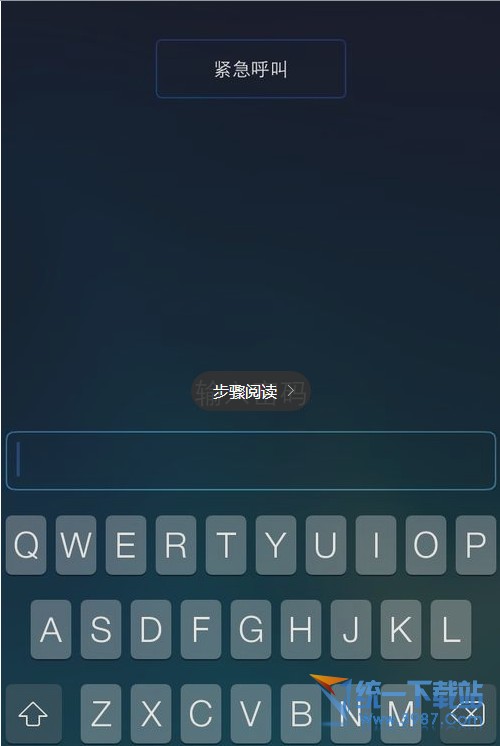iphone6 plus怎么设置密码?方法教程
对于iphone6 plus怎么设置密码不了解的朋友,参考下这里jbxue小编提供的苹果6 plus设置密码方法,一起来看看吧。
具体操作:1、在手机主屏上打开“设置”应用
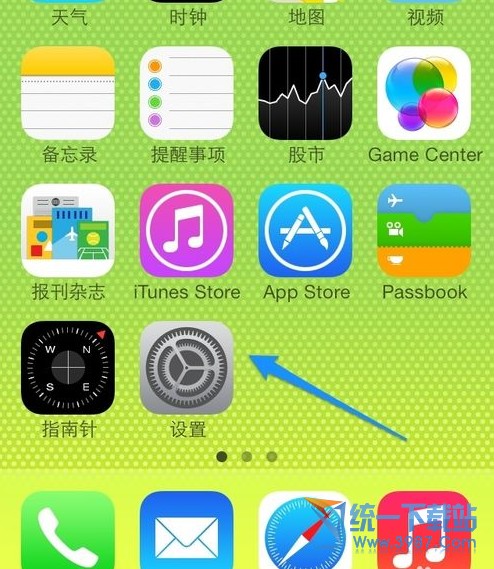
2、在设置列表中,找到“通用”选项,点击打开
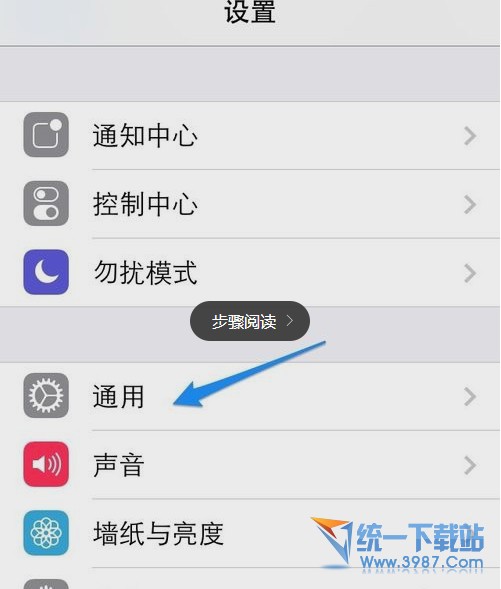
3、接下来在通用列表中找到“Touch ID和密码”选项,点进进入
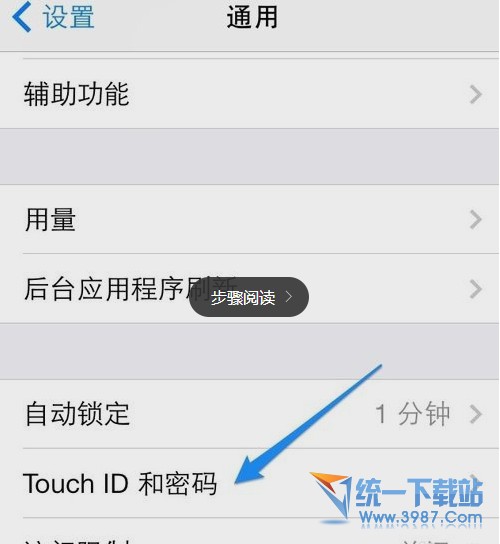
4、开始设置密码,由于系统默认是使用简单4位数字密码,所以我们点击关闭简单密码的开关
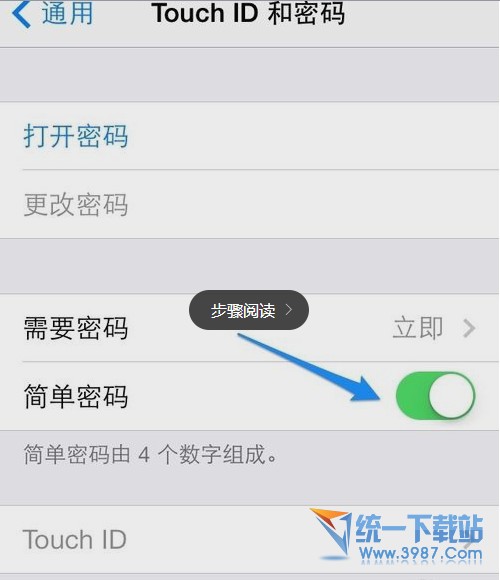
5、接着点击顶部的“打开密码”选项
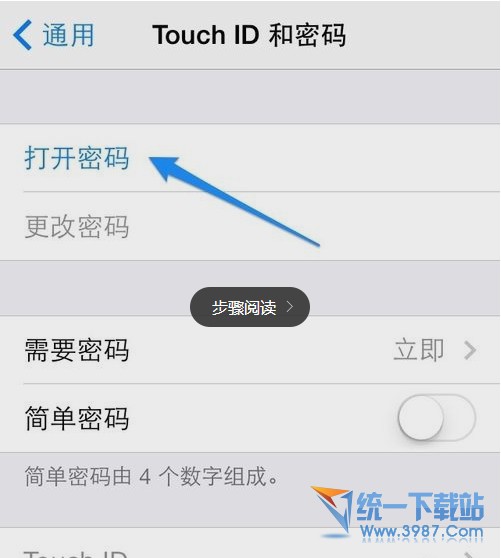
6、随后在密码框中输入二次复杂一些密码,但自己要记得住哦。
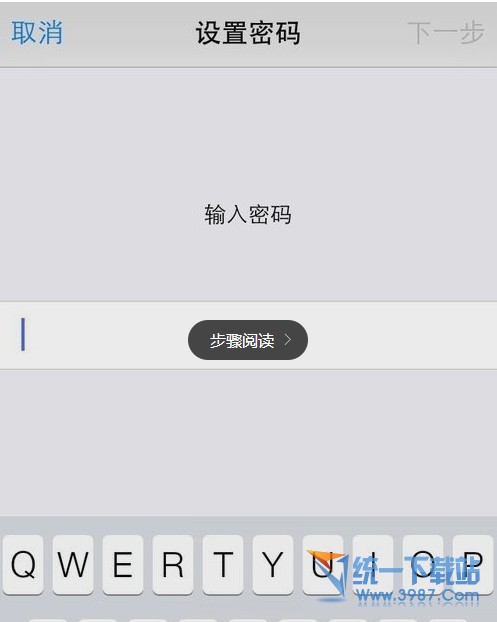
7、密码设置成功以后,可以看到“关闭密码和更改密码”的选项,如若日后要关闭或是修改的话,在这里就可以进行操作了。
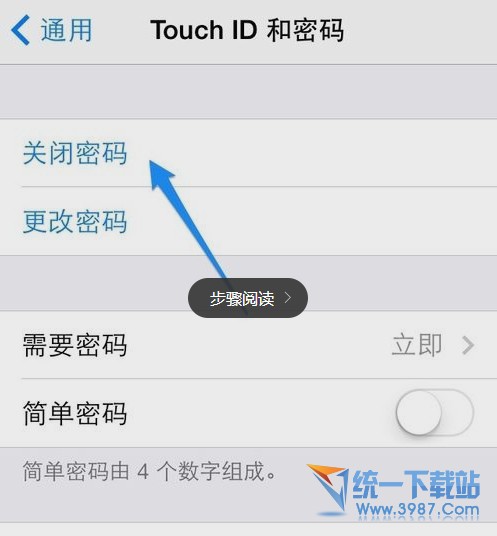
8、最后,在锁屏界面看到的输入密码界面了,当然苹果6 plus有指纹特权,可以不用输入按手指即可。